Nginx är en snabb, öppen källkod och mer pålitlig webbserver som används för applikationsutveckling på serversidan. Nginx serverapplikationsstöd för att köras på många olika operativsystem. Nginx är mycket användbart för utvecklingsuppgifter. Därför ger Docker-behållaren stöd för Nginx-servern.
Docker-plattformen med öppen källkod innehåller en dockermotor, en runtime-miljö som används för att utföra, bygga och orkestrera containrar. Termen vi har använt i artikeln nedan är 'docker hub', en värdtjänst där containeriserade applikationer delas, distribueras och samarbetas med resten av utvecklingsgemenskapen. Dockeriserade applikationer är bärbara för att implementeras i alla miljöer som bärbar dator, VM, moln eller bare-metal-server. De modulära komponenterna kan återmonteras i de fullt utrustade applikationerna och medvetet göra sitt arbete i en realtidsmiljö.
Vi kommer att utarbeta i den här artikeln hur du kan använda Nginx Docker och enkelt ställa in på ditt system.
Alla nedanstående steg är implementerade på Ubuntu 20.04 Focal Fossa släpp.
Förutsättningar
Vi måste uppfylla följande krav för att slutföra den här artikeln:
- Du behöver registrera dig för ett gratis dockarkonto där du kan få gratis offentliga arkiv.
- Docker ska installeras och köras lokalt på ditt system.
- Du behöver ett root-konto, annars kan en användare köra sudo-kommandon.
För en bättre förståelse av Nginx-dockaren måste du utföra följande steg:
Steg 1: du drar Nginx Docker-bilden från Docker Hub. Logga in på ditt Docker Hub-konto. Om du inte är registrerad kan du registrera dig för ett gratis konto. När du väl har loggat in på dockerhubben kan du söka och visa bilden för nginx, som anges nedan.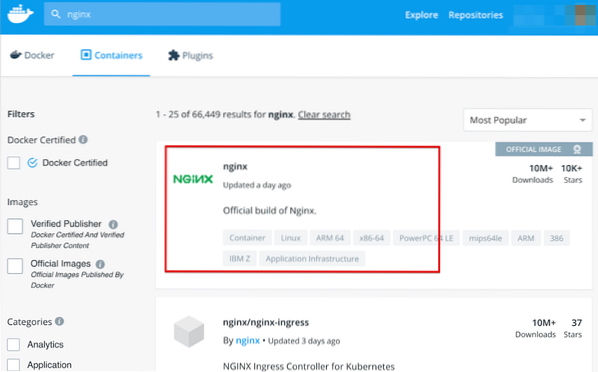
För att söka i Nginx-bilder, skriv nginx i sökfältet och klicka sedan på den officiella Nginx-länken som kommer att visas i sökresultaten.
Steg 2: Här ser du docker-kommandot för Nginx. Nu, på din docker-värd, kör följande Docker pull-kommando på terminalen för att ladda ner Nginx senaste bild från docker-hubben.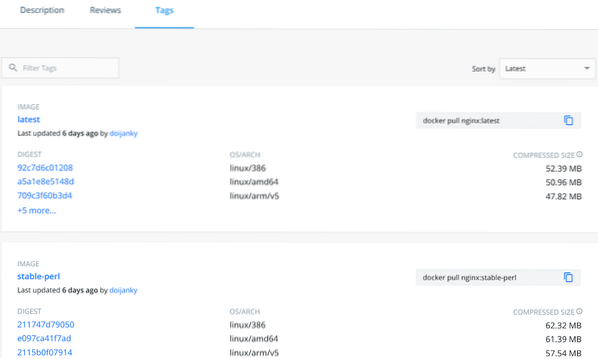
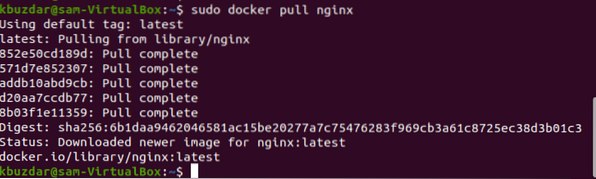
Steg 4: Använd kommandot nedan för att köra Nginx dockerbehållaren:
$ docker kör -it --rm -d -p 8080: 80 - namn webb nginx
Vi har använt Nginx-serverporten 8080 på dockarens värdsystem. Efter att ha kört ovanstående kommando ser du följande utgångsfönster när du surfar på http: // localhost: 8080 URL. Följande visade utdata visar att Nginx-dockaren fungerar korrekt.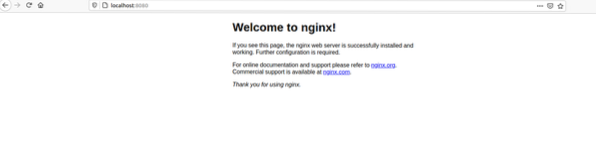
Exempel:
Låt oss diskutera ett exempel. I det nedan definierade exemplet kan vi vara värd för en webbsida i vår Nginx-dockningsbehållare. Här skapar vi en ny anpassad HTML-webbsida och testar den sedan med Nginx-bilden.
Skapa en ny katalog med namnet 'site-content'. I den här regissören kommer du att lägga till en html-fil med namnet 'index.html 'och låt oss inkludera följande kodrad i det nyskapade indexet.html-fil.
Hej demo för att använda Nginx container
Kör nedanstående Docker-kommando.
$ docker kör -it --rm -d -p 8080: 80 --namn webb -v ~ / webbplatsinnehåll: / usr / dela / nginx / html nginxFör nginx-server exponerade vi port 80 för port 8080 på docker-värden.
Därefter bifogar du volymen på behållaren '/ usr / share / nginx / html' till den aktuella löpande katalogen där helloworld.HTML-programfilen sparas.
Om du nu ska bläddra i URL: en: http: // localhost: 8080 / index.html, du får utmatningen nedan i visningsfönstret:
Slutsats
Idag har vi demonstrerat i den här artikeln hur man använder officiella dockningsbilder från NGINX. Vi har beskrivit hur du ställer in och använder Nginx Docker. Med några enkla steg kan du skapa nya Docker-bilder från tillgängliga bilder som gör din behållare lättare att hantera och kontrollera.
 Phenquestions
Phenquestions


